Darbalaukio ekrano ekrano užsklanda yra viena įdomiausių ir akį traukiančių sistemos funkcijų, kai ji buvo paleista. Tai daro teigiamą įtaką žmonėms ir skatina juos būti produktyvius, kartu jaustis laimingais.
Kita vertus, keisti tapetus ir reguliariai jų ieškoti – tai daug laiko reikalaujanti užduotis. Taigi, ar nebūtų gerai, jei jūsų darbalaukio ekrane būtų gyvi tapetai kuris dinamiškai juda dažnai ir leido pamatyti įvairius atpalaiduojančius tapetus? Tai taip pat leis vartotojams atsisiųsti bet kokius GIF ir nustatyti juos kaip foną savo sistemoje.
Šiame įraše išmokysime, kaip sukurti arba įsigyti tiesioginius ekrano fonus savo kompiuteryje naudojant „Microsoft Store“.
Turinys
Kaip greitai nustatyti arba gauti tiesioginius fono paveikslėlius sistemoje „Windows 11“, naudojant „Microsoft Store“.
1 veiksmas: paspauskite Windows raktas ir tipas microsoft parduotuvė ir pataikė Įeikite klavišą, kad atidarytumėte „Microsoft“ parduotuvė programėlę sistemoje.

2 veiksmas: kai atsidarys „Microsoft Store“, įveskite gyvi tapetai paieškos juostoje, kaip parodyta toliau.
3 veiksmas: pasirinkite Lively Wallpaper programa iš paieškos rezultatų, kaip parodyta toliau esančioje ekrano kopijoje.
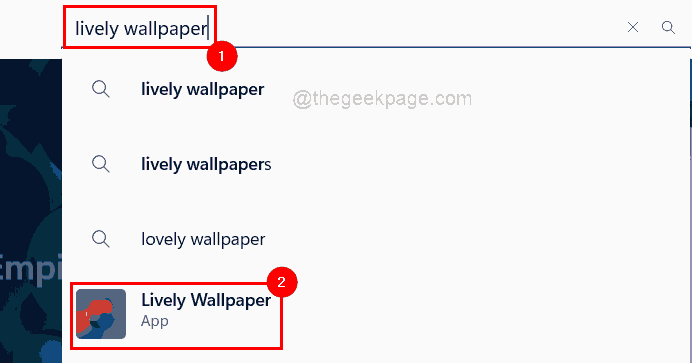
4 veiksmas: tada spustelėkite Gauk mygtuką, kad pradėtumėte atsisiųsti ir įdiegti programą.
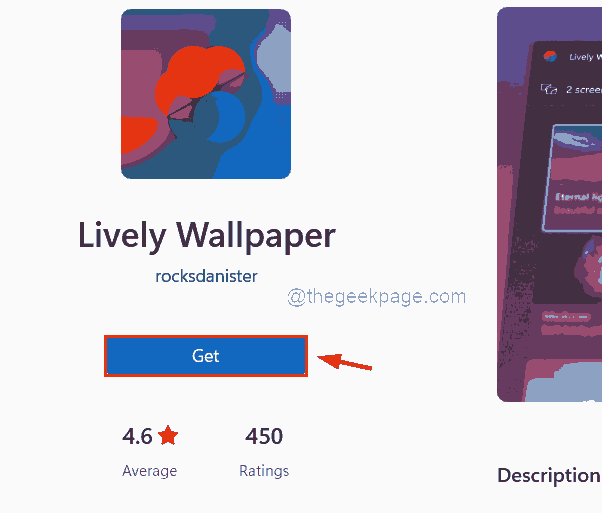
5 veiksmas: netrukus jis pradės atsisiųsti programą.
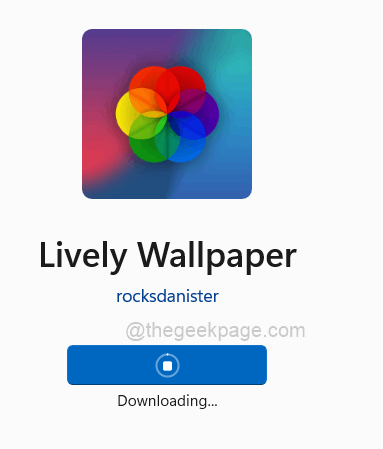
6 veiksmas: atsisiuntę ir įdiegę galite spustelėti Atviras mygtuką, jei norite paleisti programą ir uždaryti „Microsoft Store“ programos langą.
SKELBIMAS
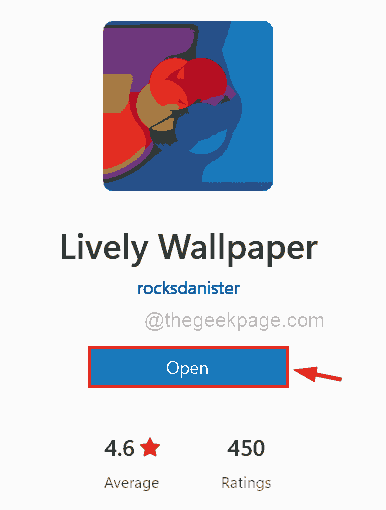
7 veiksmas: priešingu atveju paspauskite langai raktas ir tipas gyvi tapetai ir pasirinkite Lively Wallpaper programa iš rezultatų, kaip parodyta toliau.
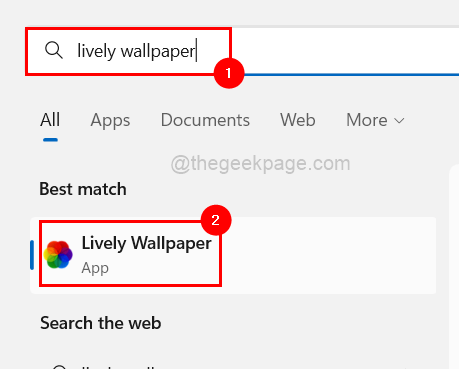
8 veiksmas: „Lively Wallpaper“ programoje galite pasirinkti bet kurį iš kelių iš anksto nustatytų tiesioginių fono paveikslėlių, jau esančių programoje.
9 veiksmas: norėdami pasirinkti tiesioginį ekrano užsklandą, spustelėkite trys horizontalūs taškai (rodyti daugiau parinkčių) norimame tiesioginiame ekrano fone.
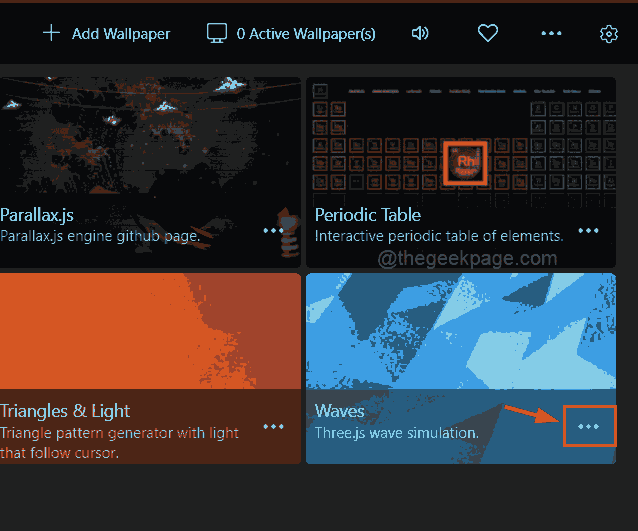
10 veiksmas: matote, kad sąraše yra daug parinkčių.
11 veiksmas: galite Tinkinti, redaguoti, ištrinti, nustatyti kaip fono paveikslėlį, ir tt
12 veiksmas: jei vartotojui nepatinka nė vienas programoje įtaisytas tiesioginis ekrano užsklanda, jis gali atsisiųsti bet kokius GIF iš interneto ir pridėti juos kaip ekrano foną.
13 veiksmas: pirmiausia eikite į giphy.com.
14 veiksmas: ieškokite GIF paieškos juostoje, pvz Ponas Bynas ir paspauskite Įeikite klavišą, kad būtų rodomi paieškos rezultatai.
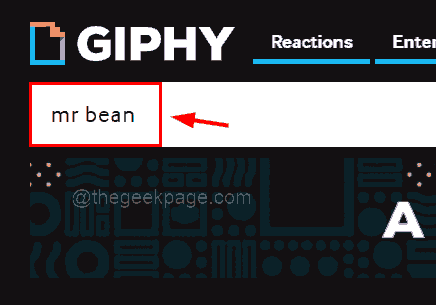
15 veiksmas: spustelėkite bet kurį pasirinktą GIF iš rezultatų.
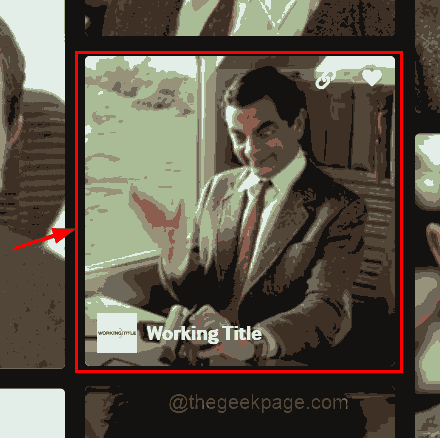
16 veiksmas: po to dešiniuoju pelės mygtuku spustelėkite GIF faile ir pasirinkite Išsaugoti paveikslėlį kaip… kontekstiniame meniu, kaip parodyta toliau.
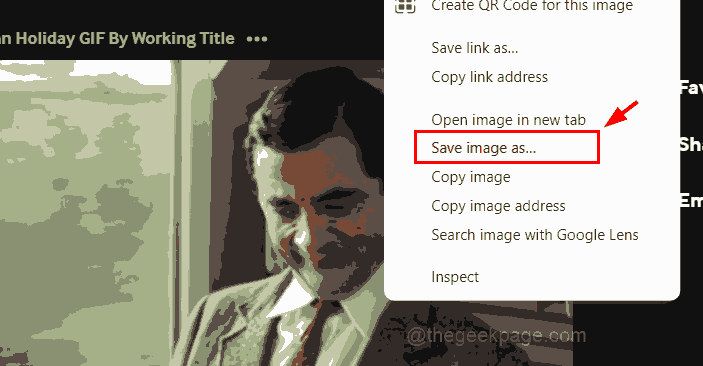
17 veiksmas: lange Išsaugoti kaip pasirinkite vietą, kurioje norite išsaugoti GIF (pvz., darbalaukį) ir suteikite failui pavadinimą (pvz., mr bean giphy).
18 veiksmas: įsitikinkite, kad pasirinkote GIF vaizdas kaip Išsaugoti kaip tipą, tada spustelėkite Sutaupyti mygtuką, kaip parodyta žemiau esančiame paveikslėlyje.
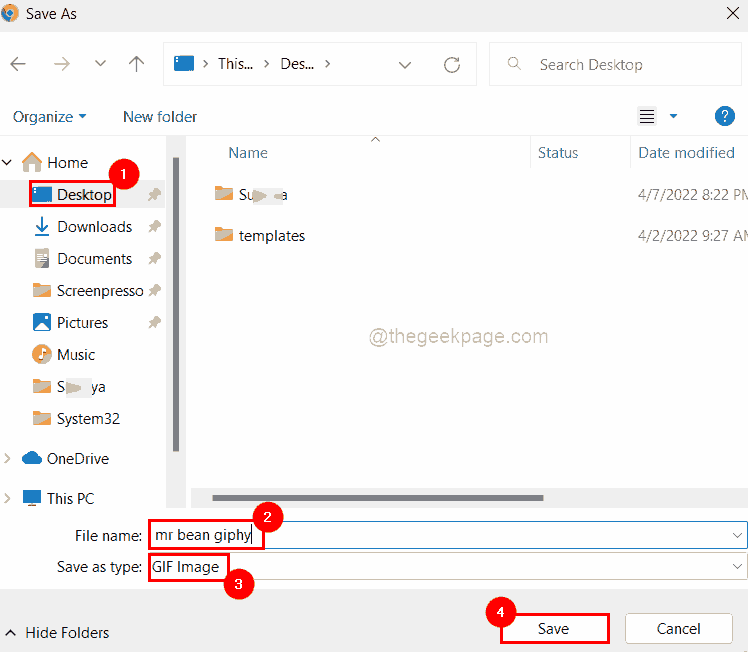
19 veiksmas: eikite į Lively tapetų programą ir spustelėkite Pridėti fono paveikslėlį viršutiniame dešiniajame programos kampe, kaip parodyta toliau.
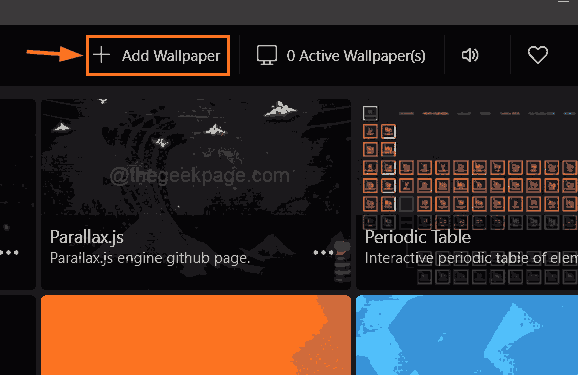
20 veiksmas: spustelėkite Naršyti Norėdami pasirinkti failą iš sistemos, tada pasirinkite ką tik iš interneto atsisiųstą GIF failą.
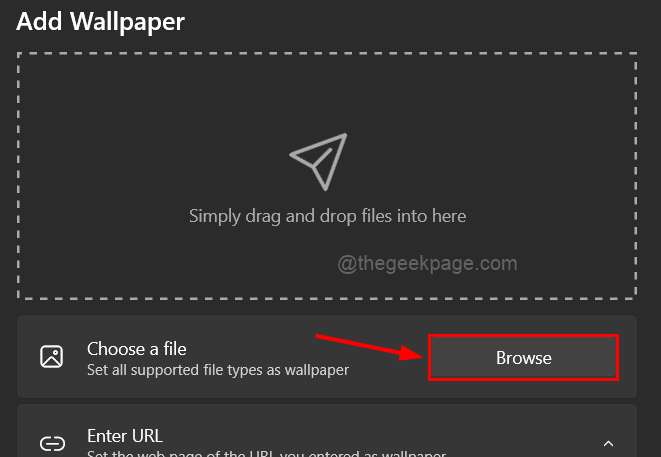
21 veiksmas: Kai GIF failas bus įkeltas, o tai gali užtrukti kelias sekundes, spustelėkite Gerai kad pridėtumėte jį prie Lively Wallpapers programos.
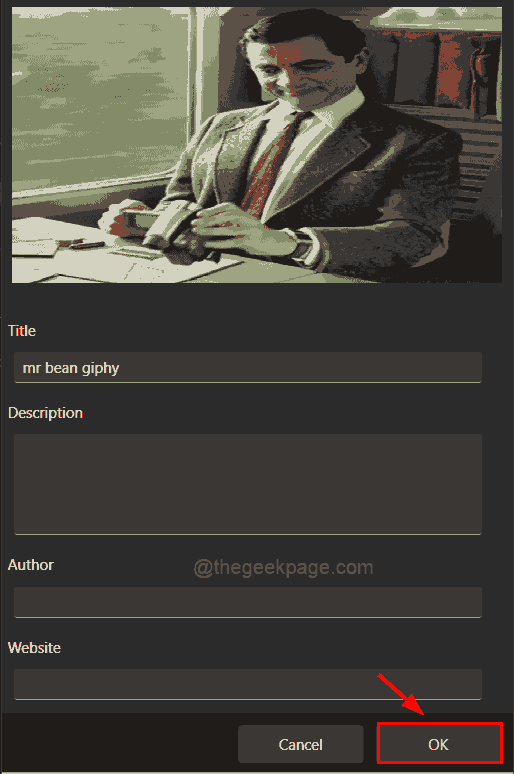
22 veiksmas: norėdami nustatyti naujai pridėtą GIF kaip ekrano foną, dukart spustelėkite ant jo, kaip parodyta toliau.
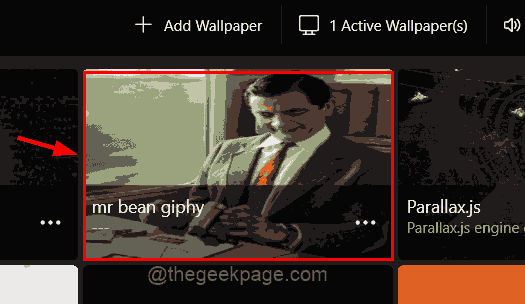
Tai viskas.
Kaip pašalinti aktyvųjį tiesioginį foną iš darbalaukio fono
1 veiksmas: paspauskite Windows raktas ir tipas gyvi tapetai ir pasirinkite Lively Wallpaper programa iš rezultatų, kaip parodyta toliau.
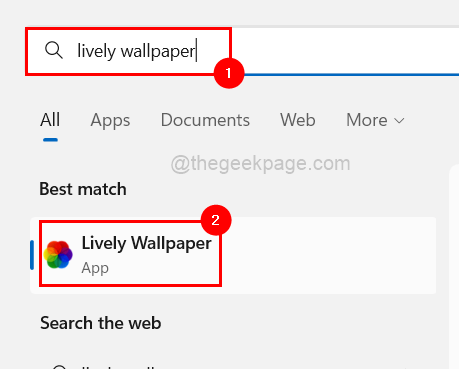
2 veiksmas: spustelėkite Aktyvus (-i) fonas (-ai) viršuje, kaip parodyta žemiau.
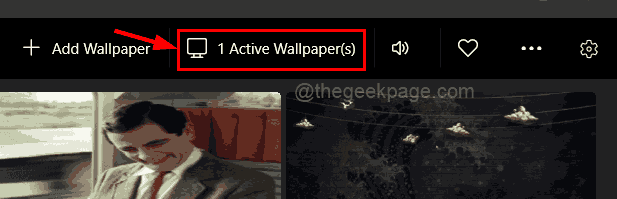
3 veiksmas: tada spustelėkite Uždaryti kad pašalintumėte ekrane aktyvų ekrano foną.
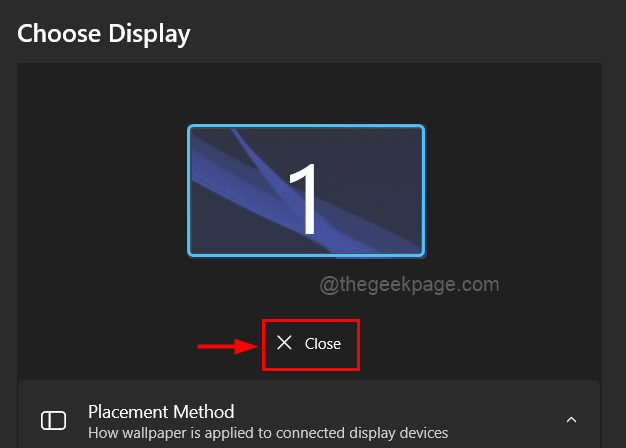
4 veiksmas: po to spustelėkite Gerai uždaryti langą.
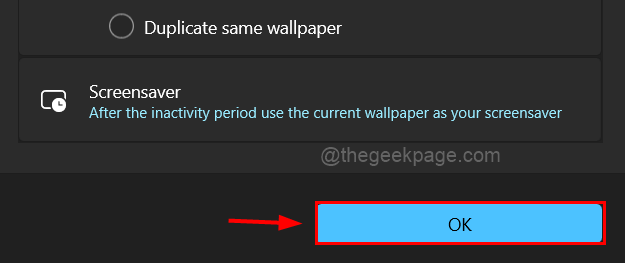
Dabar tiesioginis ekrano užsklanda pašalinta iš fono.
Kaip pašalinti „Lively Wallpaper“ programą „Windows 11“.
1 veiksmas: atidarykite Įdiegtos programos puslapyje savo sistemoje paspausdami Windows raktas ir spausdinimas įdiegtos programos.
2 veiksmas: tada paspauskite Įeikite Raktas.

3 veiksmas: įveskite gyvas paieškos juostoje ir spustelėkite trys horizontalūs taškai(rodyti daugiau parinkčių) iš Gyvas tapetai programą iš rezultatų, kaip parodyta toliau pateiktame paveikslėlyje.
4 veiksmas: spustelėkite Pašalinkite iš sąrašo.
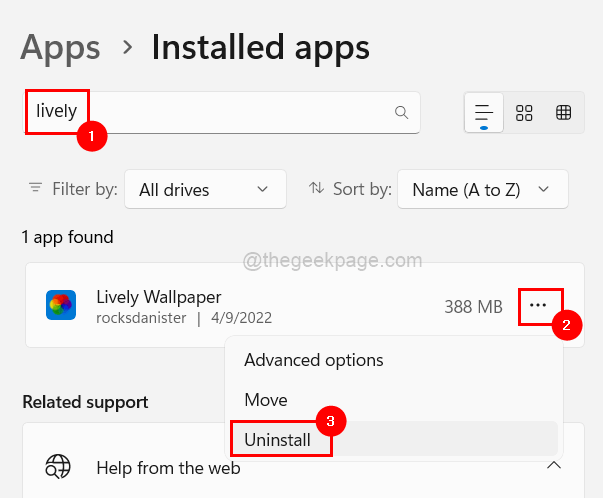
5 veiksmas: patvirtinkite tai dar kartą spustelėdami Pašalinkite kaip parodyta žemiau esančioje ekrano kopijoje.
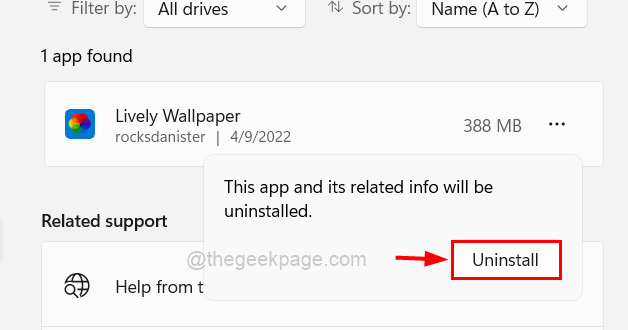
6 veiksmas: jis bus nedelsiant pašalintas.

7 veiksmas: Baigę uždarykite įdiegtų programų puslapį.
1 žingsnis - Atsisiųskite „Restoro PC Repair Tool“ iš čia
2 veiksmas – spustelėkite Pradėti nuskaitymą, kad automatiškai rastumėte ir išspręstumėte bet kokią kompiuterio problemą.


